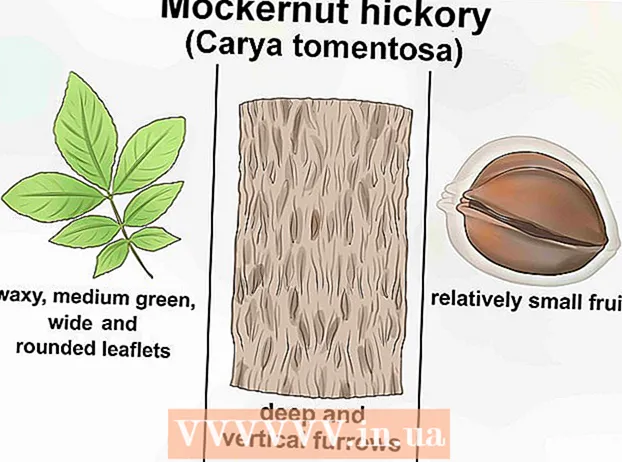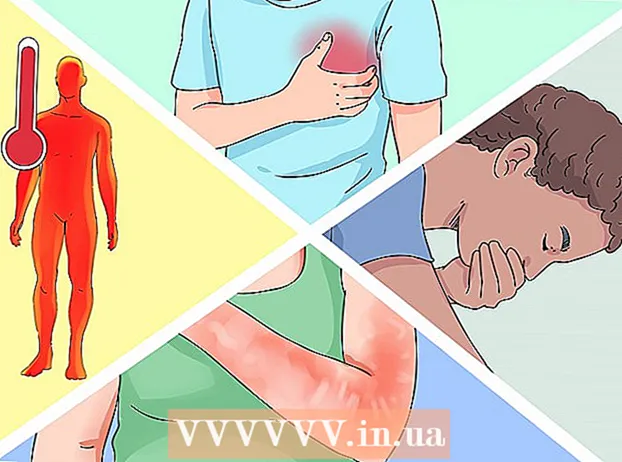Autor:
Sara Rhodes
Loomise Kuupäev:
18 Veebruar 2021
Värskenduse Kuupäev:
1 Juuli 2024

Sisu
- Sammud
- Meetod 1 /3: Skype Windowsis
- Klassikaline versioon
- Metroo versioon
- Meetod 2/3: Skype macOS -is
- Meetod 3 /3: Skype mobiilseadmetes
- Näpunäiteid
Kui Skype salvestab teie pikaajalise kirjavahetuse ajaloo, pole see turvalisuse seisukohast eriti hea, eriti kui kirjavahetus sisaldab konfidentsiaalset teavet. Seetõttu soovitame oma Skype'i ajalugu regulaarselt kustutada.
Sammud
Meetod 1 /3: Skype Windowsis
Skype for Windows on kaks versiooni - klassikaline versioon, mida enamik inimesi kasutab, ja Metro versioon Windows 8 kasutajatele (selles versioonis kasutab Skype Metro -liidest).
Klassikaline versioon
 1 Käivitage Skype. Vajadusel logige oma kontole sisse, sisestades oma kasutajanime ja parooli.
1 Käivitage Skype. Vajadusel logige oma kontole sisse, sisestades oma kasutajanime ja parooli.  2 Avage seaded. Klõpsake Tools> Preferences.
2 Avage seaded. Klõpsake Tools> Preferences.  3 Klõpsake vahekaarti "Privaatsus". See asub vasakul paanil ja on tähistatud tabaluku ikooniga.
3 Klõpsake vahekaarti "Privaatsus". See asub vasakul paanil ja on tähistatud tabaluku ikooniga.  4 Klõpsake "Kustuta ajalugu". See nupp asub jaotise "Salvesta ajalugu" paremal küljel.
4 Klõpsake "Kustuta ajalugu". See nupp asub jaotise "Salvesta ajalugu" paremal küljel. - Avanevas aknas klõpsake oma toimingute kinnitamiseks nuppu "Kustuta".
 5 Muudatuste salvestamiseks klõpsake "Salvesta". Selle nupu leiate nupu Tühista paremas alanurgas. Teid suunatakse tagasi Skype'i peaaknasse ja vana kirjavahetus kustutatakse.
5 Muudatuste salvestamiseks klõpsake "Salvesta". Selle nupu leiate nupu Tühista paremas alanurgas. Teid suunatakse tagasi Skype'i peaaknasse ja vana kirjavahetus kustutatakse.
Metroo versioon
 1 Käivitage Skype. Vajadusel logige oma kontole sisse, sisestades oma kasutajanime ja parooli. Windows 8 -s on Skype'i metroo ikoon avakuval.
1 Käivitage Skype. Vajadusel logige oma kontole sisse, sisestades oma kasutajanime ja parooli. Windows 8 -s on Skype'i metroo ikoon avakuval. - Selle ekraani avamiseks klõpsake vasakus alanurgas Windowsi logo ja seejärel klõpsake paani "Skype" (vajadusel kerige selle leidmiseks).
 2 Kuvage nupp Seaded. Vaja on klõpsata nupul "Seaded", mis asub Charms ribal (samal paneelil on arvuti väljalülitamise nupp). Seadete nupu kuvamiseks tehke ühte järgmistest.
2 Kuvage nupp Seaded. Vaja on klõpsata nupul "Seaded", mis asub Charms ribal (samal paneelil on arvuti väljalülitamise nupp). Seadete nupu kuvamiseks tehke ühte järgmistest. - Kliki Võida+Cja seejärel klõpsake nuppu Seaded (see suvand on tähistatud hammasrattaikooniga).
- Liigutage hiirekursor paremasse alumisse nurka, seejärel liigutage kursorit üles ja klõpsake nuppu Seaded.
- Kui teil on puuteekraan, pühkige paremalt vasakule, seejärel puudutage Seaded.
 3 Klõpsake suvandil Valikud. See link ilmub, kui klõpsate nuppu "Seaded".
3 Klõpsake suvandil Valikud. See link ilmub, kui klõpsate nuppu "Seaded".  4 Klõpsake "Kustuta ajalugu". Selle sinise nupu leiate privaatsuse jaotisest.
4 Klõpsake "Kustuta ajalugu". Selle sinise nupu leiate privaatsuse jaotisest. - Avanevas aknas klõpsake oma toimingute kinnitamiseks uuesti nuppu „Kustuta ajalugu” või ajaloo kustutamise tühistamiseks klõpsake väljaspool akent.
- Nüüd Skype'i peaaknasse naasmiseks klõpsake vasakus ülanurgas asuvat tagurpidi nooleikooni.
Meetod 2/3: Skype macOS -is
 1 Käivitage Skype. Vajadusel logige oma kontole sisse, sisestades oma kasutajanime ja parooli.
1 Käivitage Skype. Vajadusel logige oma kontole sisse, sisestades oma kasutajanime ja parooli.  2 Avage seaded. Avage ekraani ülaosas (õunaikooni kõrval) Skype'i menüü ja valige Seaded.
2 Avage seaded. Avage ekraani ülaosas (õunaikooni kõrval) Skype'i menüü ja valige Seaded. - Võite ka klõpsata ⌘ Käsk+,.
 3 Klõpsake vahekaarti "Privaatsus". See asub akna ülaosas ja on tähistatud ikooniga Mitte segada.
3 Klõpsake vahekaarti "Privaatsus". See asub akna ülaosas ja on tähistatud ikooniga Mitte segada.  4 Klõpsake käsul Kustuta vestluste ajalugu. Selle valiku leiate suvandi „Salvesta vestlusajalugu” alt.
4 Klõpsake käsul Kustuta vestluste ajalugu. Selle valiku leiate suvandi „Salvesta vestlusajalugu” alt. - Toimingute kinnitamiseks klõpsake nuppu "Kustuta kõik".
- Nüüd sulgege lihtsalt eelistuste aken.
Meetod 3 /3: Skype mobiilseadmetes
Skype'i toetavaid mobiilseadmeid on palju, nii et täpsed sammud on seadmetes erinevad, kuid siin kirjeldatud meetod töötab enamiku kasutajate puhul.
 1 Esiteks kustutage oma arvutis Skype'i ajalugu. Mobiilseadme Skype sünkroonib arvuti Skype'iga, nii et kõik ühes seadmes tehtud muudatused kuvatakse automaatselt teises. Arvutis ajaloo kustutamiseks leidke eelmistest jaotistest oma operatsioonisüsteem ja järgige vastavaid samme.
1 Esiteks kustutage oma arvutis Skype'i ajalugu. Mobiilseadme Skype sünkroonib arvuti Skype'iga, nii et kõik ühes seadmes tehtud muudatused kuvatakse automaatselt teises. Arvutis ajaloo kustutamiseks leidke eelmistest jaotistest oma operatsioonisüsteem ja järgige vastavaid samme.  2 Avage oma mobiilseadmes Skype'i seaded. Täpsed sammud sõltuvad seadme mudelist, kuid enamikul juhtudel on see vajalik:
2 Avage oma mobiilseadmes Skype'i seaded. Täpsed sammud sõltuvad seadme mudelist, kuid enamikul juhtudel on see vajalik: - Käivitage rakendus "Seaded"; see on suure tõenäosusega tähistatud hammasrattaikooniga.
- Klõpsake Rakendused> Skype.
- Mõnes süsteemis peate hoidma all Skype'i ikooni ja seejärel valima menüüst Seaded. Teistes süsteemides leidub valik "Seaded" põhiekraani rippmenüüst.
 3 Kustutage rakenduse andmed. See puhastab ka ajalugu. Toimingute kinnitamiseks klõpsake nuppu "OK" või sarnast nuppu. Kui Skype'i uuesti käivitate, peate oma kontole sisselogimiseks sisestama oma mandaadi.
3 Kustutage rakenduse andmed. See puhastab ka ajalugu. Toimingute kinnitamiseks klõpsake nuppu "OK" või sarnast nuppu. Kui Skype'i uuesti käivitate, peate oma kontole sisselogimiseks sisestama oma mandaadi. - Pidage meeles, et rakenduse andmete kustutamine võib kustutada kõik kontaktid Skype'ist. Sel juhul sünkroonige oma Skype'i mobiiliversioon arvutiga või sisestage oma kontaktid uuesti.
Näpunäiteid
- Pidage meeles, et kustutatud ajalugu ei saa taastada, seega mõelge enne selle tegemist kaks korda.
- Kui kustutate oma ajalugu regulaarselt, muutke seadeid nii, et vastavus salvestatakse lühikeseks ajaks või üldse mitte. Otsige suvandi „Kustuta ajalugu” kõrval vastavat valikut.
- Ajaloo kustutamine sulgeb kogu alustatud kirjavahetuse. Seetõttu ärge tühjendage ajalugu, kui saadate kellegagi tekstsõnumeid.
- Pidage meeles, et Skype salvestab vestlusandmeid oma pilvesalves 30 päeva. See tähendab, et kui kustutate oma seadme ajaloo, salvestatakse see mõnda aega Skype'i serverisse.